この記事でわかること
- Youtube動画編集アプリの選び方
- 【無料・有料】スマホ動画編集アプリ
- 【無料・有料】パソコン動画編集ソフト
- スマホでの動画制作のやり方
- スマホアプリで動画編集するメリットとデメリット
- 動画編集するならスマホとパソコンどちらが良いのか
- Youtubeの動画作成から投稿までの流れ
- YouTube動画編集に役立つテクニック4選
Youtubeの動画投稿を始めたいけど、どの動画編集アプリ(ソフト)を使えばいいかわからない。
スマホとパソコンどちらで作業するのがおすすめ?
このような悩みを持つ方に向けて、Youtube動画編集アプリの選び方とおすすめのアプリを10個紹介します。
androidやiphone、ipadといったスマホ・タブレット専用のアプリ、PC(パソコン)用ソフトの2つに分けて解説するので、ぜひご覧ください。
【初心者必見】Youtube動画編集アプリの選び方

初心者でも使いやすいYoutube動画編集アプリの選び方を3つの観点から解説します。
1.使いやすさ
動画編集初心者の方が真っ先に重要視すべき項目は、アプリの使いやすさです。
特定の機能を使うにはどこをタップ・クリックすれば良いのかがわかりやすいアプリは非常におすすめです。
実際に使用したことのある知人に使い勝手などを聞いてみるのも良いでしょう。
また、自分のスキルレベルに相応するアプリを選ぶ必要があります!
初心者にはシンプルで使いやすいアプリがおすすめです。

わかりやすいUIは作業の効率向上やモチベーションの維持といった効果が期待できます。
2.使用端末
スマートフォン(Android/iphone)やタブレット(ipad等)、パソコン(Windows/Mac)といった使用端末によって使用可能なアプリが異なります。
ご自身のデバイスに対応しているのかどうか、確認が必要です。

スマートフォンを使用する場合には、Android 対応のアプリを選んでくださいね!
下記で紹介するアプリそれぞれで対応するハードウェア・OSを記載するので、ぜひ参考にしてください。
3.料金
動画編集アプリには無料のものと有料のものがあります。
無料でも十分使えるアプリはありますが、本格的な動画編集をするためには、比較的機能が豊富に揃った有料のアプリを使用することをおすすめします。
有料でも価格は様々です。
月額500円程度のものから7000円程度かかるものもあります。

金額が上がることでスペックが高くなることが期待できるため、プロの方向けになっています。
初心者におすすめ!無料スマホ動画編集アプリ

おすすめの動画編集アプリを【無料・有料】の料金別にご紹介していきます。
まずは、無料で使えるスマホ動画編集アプリを3つ紹介します。
PowerDirector(Android/iOS)
使いやすさと強力な編集機能が魅力のアプリです。
簡単で初心者にも使いやすいシンプルな操作になっており、有料版と同じ基本機能を使用することができます。
- 4Kビデオ
- スローモーション
- クロマキー
上記の作業をサポートし、多様なニーズにも対応できます。
一方で、無料版には制限もあります。
- 30日間の体験期間のみ無料で利用できる
- 作成した動画の冒頭5秒でロゴが入る
- テンプレートやエフェクトの使用数に制限がある
無料版を使用し続けることができないため、体験期間に自分に合っているかどうか判断する必要があります。

有料版もあるためスキルが上がった時に、同様の使用感で移行していくことも可能になっています!
KineMaster(Android/iOS)
本格的な編集が可能なアプリです。
レイヤーによる複雑な編集、音楽や効果音の追加など、高度な編集が可能になっています。
さらに、特徴としては下記のものが挙げられます。
- オーバーレイ機能が使える
- 40種類程度のトランジションの豊富さ
- 使用者が多く使い方解説動画もある
それぞれの理由について、お話していきます。
オーバーレイ機能とは
画像を合成した際に、明度のバランスを調整することができる機能のことです。
輪郭を消さずに複数の画像を合成することができるのです。
高機能なクオリティで質の高い動画を作ることができます!
トランジションの豊富さ
トランジションが40種類近くあります。
種類が豊富にあることで、簡単におしゃれな画面の切り替えを行うことができます。
テーマ別になっているため選びやすく、ご自身のイメージに合うものが見つかるまで色々試してみることができるので、イメージ通りの動画を作り上げることが可能です。
使用者が多いため解説動画もある
利用している方も多いため、公式YouTubeチャンネルで使用方法についての解説動画が出ています。
使い方で分からなくなった際にはYouTube上で検索することですぐに分かりやすい動画で解決することができるのも、嬉しいポイントとなっています。

「使い方が分からなくて悩んでいるうちに疲れてしまった…」ということにならないように、心強い味方がいることは安心材料になりますね!
iMovie(iOS)
Apple製品専用のシンプルな動画編集アプリです。
直感的な操作で美しい映像を作り上げることができ、iOS間の共有も容易です。
特徴として、下記のことが挙げられます。
- 無料で操作がシンプルなため始めやすい
- 基本的な機能から応用機能まで搭載されている
- Apple製品との連携に便利
動画編集スキルに自信のない方でも簡単に始めることができるため、初心者におすすめのアプリと言えます!
一方で、無料版ならではのデメリットもあります。
- 字幕やテロップの位置の変更ができないこと
- 2つ以上の動画を重ねることができない
高度な編集技術を使用したいと感じた際に、有料版のアプリに変更するなどの対応をしていくことも良いでしょう!

Apple製品専用なため、他のデバイスを使用の方は利用できないためご注意ください!
初心者におすすめ!有料スマホ動画編集アプリ

次に、初心者におすすめの有料のスマホ動画編集アプリを3つ紹介します。
Adobe Premiere Rush(Android/iOS)
特徴的な機能として
- パソコンとスマホの両方で共有できる
- プロ用のカメラ機能
- テンプレートが豊富
それぞれの理由について、見ていきましょう。
パソコンとスマホの両方で共有できる
スマートフォンでもハイクオリティの動画を作ることができます。
どちらでも作業することができるため、自宅ではパソコンを使用し、出先ではスマートフォンで作業というように使い分けることもできます!
プロ用のカメラ機能
内蔵しているカメラは、プロ用のカメラ機能を備えています。
カメラの具体的な機能としては
- アプリで動画を撮影することができる
- 複数クリップをまとめて編集できる
上記の2つがスムーズに行えることから、編集がとても簡単になるのです。
テンプレートが豊富
高品質なテンプレートが多く取り揃っています。
テンプレートを使用することで初心者とは思えないクオリティの動画を作り上げることができます。

無料版もありますが、書き出し回数やクラウドストレージに制限があるため、有料版がおすすめです。
Splice(Android/iOS)
自動編集機能やサウンドエフェクトが豊富な動画編集アプリです。
シンプルなインターフェースで初心者でも扱いやすいのが特徴です。
他にも下記のメリットが挙げられます。
- 無料版で試してみることができる
- GoProで撮影後すぐに編集が可能
- 自由度の高い編集ができる
メリットそれぞれの理由について、見ていきましょう。
無料版で試せる
無料でもクオリティの高い動画編集をすることができます。
しかし、書き出しには回数制限があります。

このような制限なく使用したい場合に有料にするのが良いでしょう。
GoProからリリースされたアプリ
GoProからリリースされた純正の動画編集アプリです。
また、スマートフォンだけで撮影から編集まで完結させることができます。
自由な編集ができる
編集メニューが多く、テンプレートが少ないことから自ら微調整をすることができます。
編集操作での自由度が高くなることで、より自分の納得のいく質の動画を作ることができるでしょう。
Filmmaker Pro(Android/iOS)
プロ仕様のツールがそろっており、独自のフィルターやフォントが特徴です。
- 30種類以上のフィルター
- 17種類以上のトランジション
- オーディオメーター
上記の機能があることで高品質な映像作成に向いています。
しかし、この機能を使用するためにはアプリ内で購入する必要があります。
月間や年間でサブスクリプションを購入することで、高度な編集ができるツールを手に入れて編集ができるのです。
おすすめアプリの詳細やiPhoneを選ぶメリットについて、下記に詳しく載っています。
気になった方はチェックしてみてください!
PC用おすすめの無料動画編集アプリ
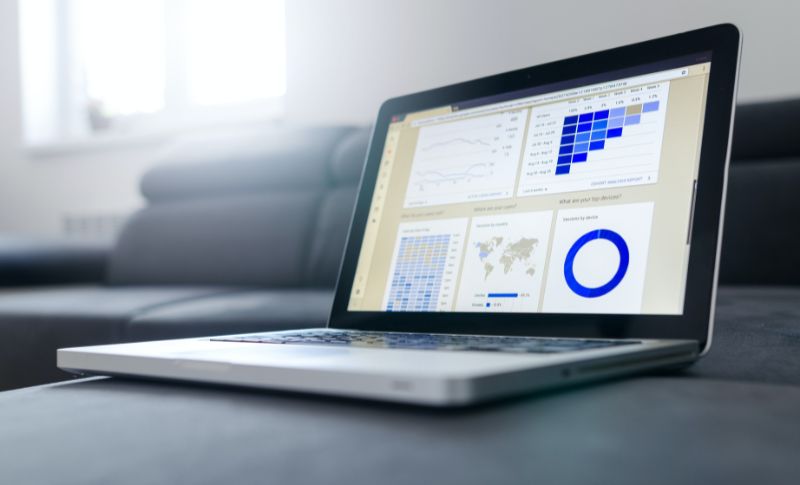
続いては、パソコンで編集する際におすすめの動画編集アプリを【無料・有料】の料金別にご紹介していきます。
無料で使えるPC用動画編集ソフトを2つ紹介します。
PowerDirector Essential(Windows/Mac)
4K対応で、高品質なビデオ編集が可能です。
ストレスなく、サクサクと作業ができることがポイントです!
効果、テンプレート、トランジションが豊富に揃っており、幅広い用途に対応します。
無料体験を使用できるのは30日間のみとなっています。
この期間以降も一部の機能は引き続き使用することもできますが、不自由さを感じるところが出てきます。

使い心地を体験し分かったところで有料版への検討をしてみてくださいね!
DaVinci Resolve(Windows/Mac)
映画製作で使われるプロフェッショナルなソフト。
無料版でも初心者がハイクオリティの動画編集に取り組むこともできますが、プロの動画編集者からも人気のソフトウェアになっています。
- 映像編集
- 色補正
- オーディオポストプロダクション
上記の作業を一体化したツールが特徴です。
PC用おすすめの有料動画編集アプリ

上記ではパソコン用の無料おすすめアプリを紹介してきました。
おこでは、有料のPC用動画編集ソフトを3つ紹介します。
有料である分、無料アプリよりもハイクオリティであるため、基本的な動画編集に少し慣れてきたころに利用することをおすすめします!
Filmora(Windows/Mac)
初心者向けの編集ツールが豊富で、直感的な操作性が魅力です。
豊富なエフェクトとテンプレートを備え、素早く映像を作成できます。
基本的には無料版と有料版の仕様はほとんど変わりません。
ただ、無料版では利用できない点として「透かし(ウォーターマーク)」が活用できることが違いとなっています。
透かし(ウォーターマーク)とは
画像ファイルのコンテンツやドキュメントファイルに重ね合わせるロゴやテキストのことです。
透かしを入れる理由としては
- 著作権の保護
- 作品のマーケティング
上記のものが挙げられます。
透かしを入れることによって、許可なく利用されることを防げます。
また、作者や所有者の透かしを入れておくことでSNSで共有された際に周知の広告のように認知度を上げることができます!

効果的な使い方をすることでメリットが多い機能となっています。
Adobe Premiere Pro(Windows/Mac)
Adobeのプロフェッショナル向けビデオ編集ツールです。
高度な編集機能と強力なコラボレーションツールが特徴です。
- 直感的に簡単に編集ができる
- WindowsとMacどちらも利用可
- サポート体制が充実
簡単な操作が多いため、ある程度覚えてしまえば悩むことなく直感的に作業ができるようになります。
また、使い方ガイドも充実しているため、分からないことがあった際に解決策をすぐに見つけることも可能です。
Final Cut Pro(Mac)
Apple製品専用の高度な編集ツールです。
効率的な編集ワークフローと高品質な出力ができます。

3Dタイトル作成やVRビデオ編集にも対応可能です。
Final Cut Pro Xは一度購入すれば、月額払い続ける必要のない買い切りです。
購入時は少し高いと感じるかもしれません。
そのため、まずは90日間の無料体験をし、有料版をインストールするかどうか試してみることができます。
スマホアプリで動画編集するメリット

上記のアプリを活用してスマホで動画編集ができることが分かりました。
また、スマホであればいつも持ち歩けるため「いつでも動画編集ができて便利!」と思う方もいるのではないでしょうか。
スマートフォンで作業するメリットとして
- 低コスト
- 手軽さ
- 即時共有
- 利便性
- 慣れている操作
上記のものが挙げられます。
それぞれの理由について、見ていきましょう。
低コスト
パソコンを購入する必要がないのが最もコストを抑えられる理由です。
また動画編集アプリであれば、無料や低価格で使用することができます。

パソコン用の編集ソフトに比べると大幅にコスト削減することが可能になっています。
手軽さ
持ち運びの際にも軽くてすぐに手に取れるため、楽に作業を継続することができるでしょう。
パソコンのように作業スペースも取らないため、しっかりとした環境がなくとも作業ができます。
急にできた「待ち時間」や「空き時間」にも、作業をコツコツ進めることができるでしょう!
即時共有
編集終了後にすぐにYouTubeやInstagramなどのSNSにアップロードすることができます。
パソコンを介さずとも投稿までの段取りがスマートフォン1台で済むため、最後までサクサク進めることができます。
利便性
スマートフォンであれば、場所や時間を選ばずに編集作業することができます。
パソコンであるとWi-Fiに接続しないと作業できないこともあるでしょう。
スマートフォンは多くの人が自動でWi-Fiに接続したり、接続せずとも利用できる設定にしているかと思います。

いつ、どこでも簡単に撮影も、編集もできます。
慣れている操作
普段から使い慣れているスマートフォンであれば、タッチ操作も悩むことなく作業することができるでしょう。
マウスでの微調整や、キーボードで文字入力は不慣れな場合、時間がかかってしまうことがあります。
スマホアプリで動画編集するデメリット

スマートフォンで作業するメリットを上記で話してきました。
一方、スマートフォンでの動画編集には、デメリットもあります。
スマートフォンで動画編集をするデメリットとして
- 機能の制限
- 処理速度の遅さ
- 電池消費
- 画面の大きさ
上記のものが挙げられます。
それぞれの理由について、見ていきましょう。
機能の制限
パソコンのソフトに比べると、スマートフォンのアプリでは限られた機能しか使用することができません。
- 長文の入力不可
- 複雑なエフェクト
- 長時間動画の編集
- 高度な色彩補正
上記の機能はスマートフォンでは難しくなっています。
文字制限があったり、動画の長さも5分までの制限があったり、アニメーションなどの細かな作業には向いていないでしょう。
処理速度の遅さ
スマートフォンはパソコンに比べて、処理能力が劣ります。
そのため、複雑な処理は処理速度が落ちてしまったり、スマートフォンがフリーズしてしまう可能性も。

ストレスなく、作業を進めていくためには容量の十分あるパソコンが良いでしょう。
電池消費
バッテリーがパソコンよりも持ちが悪いというデメリットもあります。
また、スマートフォンは使用し続けると熱を持ってしまうこともあります。
熱くなってくると継続して作業することが難しい場合も出てきます。

スマートフォンが冷めるまで待つ対応が必要になるのは、効率的にも悪いですよね。
画面の大きさ
スマートフォンとパソコンの違いで明らかなのは、画面の大きさです。
作業は繊細なものもあるため、何度も確認することもあるでしょう。
そんな時に小さい画面を見ているのは疲れるもの…。
画面が小さいだけでも不便なことも多いのです。
動画編集するならスマホとパソコンどちらが良い?

動画編集をする際に、適しているのはスマートフォンか、パソコンか、どのような視点で決めていくと良いのか、お話ししていきます。
短時間作業で手軽さ重視ならスマホ
スマホは持ち運びが便利で、いつでもどこでも動画編集が可能です。
また、使いやすいアプリも多く、初心者でも手軽に動画編集を楽しむことができます。
短い動画やSNS向けの動画制作には十分な機能を備えています。
本格的なクオリティ重視ならパソコン
一方、高品質な動画を作成するためには、パソコンの方が適しています。
大きな画面と高度な編集ソフトを活用することで、細部まで丁寧に編集を行うことが可能です。

音声編集や色補正など、本格的な編集作業にも対応しています。
スマホでの動画制作の作り方
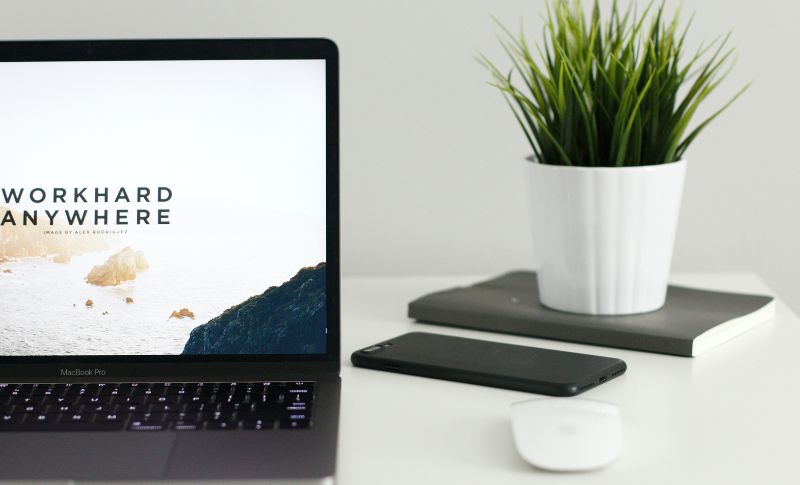
Youtubeの動画作成から投稿までの流れは下記の通りです。
- チャンネル名とコンセプトを決める
- チャンネルを作成する
- 台本を作成する
- 動画を撮影する
- 動画を編集する
- タイトル、サムネイルを作成する
- 動画をYoutubeにアップデートする
上記の7ステップについて、それぞれ解説していきます。
チャンネル名とコンセプトを決める
Youtube動画制作の最初のステップは、チャンネル名とコンテンツのコンセプトを明確にすることです。
これは視聴者が何を期待できるかを理解し、チャンネルに興味を持つための重要なステップです。
チャンネルを作成する
チャンネル名とコンセプトが決まったら、次にGoogleアカウントを使ってチャンネルを作成します。
- プロフィール写真
- チャンネルアート
- チャンネルの説明文
ここで主に上記の設定をします。
また、デフォルトアカウントとブランドアカウントのがあります。
それぞれのチャンネルは異なります。
- デフォルトアカウント:Google アカウント名で作成されるもの
- ブランドアカウント:YouTubeチャンネル名で登録したもの
アカウントチャンネルの作成の仕方も違うため、注意が必要です。

スマートフォンによっては、アカウントの作成に失敗してしまう場合もあります。
その際には、パソコンを使用して再度アカウント作成を行ってみてください。
台本を作成する
撮影前に計画を立てます。
動画の内容を深め、質の高い動画を作るために台本を作成します。
- 動画の構成
- 話す内容
- 視覚的な要素
このステップでは、上記のことなどを詳細に計画します。
また、撮影日の場所や時間などもしっかりと計画的に決めておく必要があります。

天候が変わった際でも対応できるように様々なバリエーションを予測して用意しておくことも時には重要なポイントに!
動画を撮影する
いよいよ、動画を撮影していきます。
まずは必要なものを事前に用意してください。
- カメラ
- 三脚
- 照明
上記の3点セットは必須です。
初心者の場合はスマートフォンでの撮影も可能です!
質の高い動画を撮影したい場合には、自分好みの専用のカメラを用意するとモチベーションも上がるでしょう。
撮影に関する詳細は下記のサイトをご確認ください。
動画を編集する
動画を撮影したら、次は編集のフェーズに移ります。
ここでは動画編集ソフトを使ってクリップを切り取り、トランジションを追加し、音楽やエフェクトなどを追加します。
ターゲットを絞って視聴者の興味や好みを考慮する必要があります。
- 映像表現の工夫
- シーンの切り替え
- トランジション効果
- BGMの挿入
- 効果音の使用
主に上記のことを工夫することで。視聴者を惹きつける動画に編集することができます。
作品に合わせたテロップや効果音で動画にメッセージ性が生まれます。
目的に合った音楽を使うことがポイントです!
タイトル・サムネイルを作成する
動画が完成したら、視聴者の目を引くタイトルとサムネイルを作成します。
これらは視聴者が動画をクリックするための重要な要素です。
- SEOに配慮したタイトル
- 魅力のある明確な説明文
それぞれの具体的なポイントを解説していきます。
SEOに配慮したタイトル
YouTube動画の再生回数を増やすためには、検索にヒットすることが必要になります。
内容を的確に伝えつつ、キーワード選定が大事です!
また、タイトルは適当な文字数であることもポイントになってきます。

タイトルは長すぎず短すぎないバランスが良いでしょう!
魅力のある明確な説明文
説明文にはタグを設定することができます。
そのため、適切なタグを使うことが重要になります!
- 動画のテーマ
- 動画のジャンル
上記のことを明確に表現し「見たい」と思わせる魅力のある説明文を書きましょう。
サムネイルの作り方は下記の記事をチェックしてみてください。
動画をYoutubeにアップデートする
最後に、動画をYoutubeにアップロードします。
ここでは動画の説明文、タグ、公開設定などを設定します。その後、動画の公開ボタンを押すと、世界中の視聴者に動画が共有されます。
iPhoneでの動画編集のポイントは下記のサイトからチェックしてみてください。
YouTube動画編集に役立つテクニック4選

YouTube動画編集には、いくつかの重要なテクニックがあります。
- インパクトのあるサムネイルの作成
- 効果的なトランジションの使用
- エフェクトの数を増加
- 適切な音声編集
- 見やすいフォントやタイトルの作成
- 使い回せる素材を保存
これらのテクニックを用いることで、視覚的に魅力的で、視聴者を引き付ける動画を作成できます。
インパクトのあるサムネイルの作り方とデザインのポイント
サムネイルは視聴者が動画をクリックするかどうかを決定する重要な要素です。
鮮やかな色を使用し、タイトルは大きくて読みやすいフォントを使用します。

動画の主要な内容を視覚的に表現することが重要です。
動画を繋げるトランジションの活用
トランジションは、異なるシーンやクリップ間の流れを滑らかにするのに役立ちます。
ただし、トランジションは適切に使用することが重要で、視聴者の注意を散らすよりも、ストーリーの一部として自然に流れるように使用します。
トランジションについて、詳しく知りたい方は下記のサイトを見てみてください。
エフェクトのレパートリーを増加
上記のトランジション以外にも多くあるエフェクト。
そんなエフェクトのレパートリーを増やして動画編集をすることで動画のクオリティを上げることができます。
- モーショングラフィック:テキストやロゴのアニメーション化
- コンスタントゲイン:音量の増減を自動設定
- トランスフォーム: 動画素材を形を調整
- マスク: 動画の表示範囲を設定
上記のようなエフェクトを動画の1コマ1コマに合わせて、調整していくことで動画の魅力がぐーんと増します!
BGMと音声のバランス
音声編集は動画の全体的な雰囲気を決定する重要な要素です。
BGMが大きすぎると音声が聞こえなくなってしまい、小さすぎても違和感を覚えてしまいます。
また、映像の場面に合わせたBGMを使用していないと、見ている人が映像に惹きつけられることがなくなってしまうことも…。
雰囲気に合わせて、声量の調節や効果音の選定をしていきましょう。

動画のコメントでフィードバックをもらいながら、適切な音量を探っていきましょう。
フォントやタイトルの作成方法
それぞれの選び方と作成の仕方のポイントとして
- フォントは視聴者が簡単に読めるもの
- タイトルは動画の内容を正確に反映するよう
上記を意識して作成してみてください。
これらはチャンネルのブランドの一部となるため、一貫性を保つことも重要です。
使い回せる素材を保存
テンプレートの豊富な動画アプリを使用することで、作業は簡単に時間短縮することができます。

「オリジナリティを出したい」「もっと微調整をしてイメージ通りにしたい」とこだわりたい気持ちが出てくることもあるでしょう。
そんな時に活用しやすいように、使い回すことができる素材を保存しておくことをおすすめします!
保存する時の整理方法のポイントとして
- 使用頻度の高いものはアクセスしやすい場所にする
- 分かりやすい統一した名前を付けて保存する
- 使わなくなったものは削除していく
上記の3点が挙げられます。
それぞれの理由を見ていきましょう。
使用頻度の高いものはアクセスしやすい場所にする
ご自身の動画でも多く使うものがあるはずです。
それらを身近な位置に保存しておくことで時間短縮にもなります。
編集作業をスムーズにするために、自分のやりやすい手順に合わせてまとめる順番も工夫しましょう。
分かりやすい統一した名前を付けて保存する
使用する時に迷わずに選べるように
- 怖い
- 感動
- 温かい
- 驚き
上記のようなイメージがぱっと思いつくようなフォルダ名にしておくのをおすすめします!
使わなくなったものは削除していく
動画編集でよく使用するものもテンプレートしていくストックが多くなると、選ぶ際に時間がかかってしまいます。
定期的に見直し、必要なもののみ残しておく方が効率的です!
使用頻度がすごく少なくなってきたものは削除していきましょう。

「まだ使うかな?」「取っておいたらいつか使うかも」などと思って削除まではできないと思うものは、迷っているもの用のフォルダを別に用意しても良いと思います。
よくある質問と回答集

Youtubeで動画編集をする際によくある質問と回答をまとめました。
一つずつ見ていきましょう。
ロゴが表示されない動画編集アプリはある?
一部の無料アプリでは動画にロゴが表示されることがあります。
ただし、プレミアム版(有料版)にアップグレードすることでロゴを非表示にできます。

例えば、InShot、KineMaster、Adobe Premiere Rushなどがそのようなアプリの一例です。
人気YouTuberが使用している動画編集ソフトは?
人気のあるYouTuberは動画編集も高度なものを取り入れていることが多いです。
- Adobe Premiere Pro
- Final Cut Pro X
上記の動画編集ソフトを使用することが多いようです。
有料ソフトにはなりますが、これらのツールは高度な編集機能を持ち、高品質な動画を作成することができます。
アプリなしで動画編集はできる?
インターネット上のウェブツールを使用すれば、アプリをインストールせずに動画編集を行うことが可能です。
例えば、ClipchampやYou Tube Studioなどのオンライン編集ツールがあります。

ただし、一部の高度な編集機能はデスクトップアプリや有料版でしか使用できない場合があります。
動画編集をスマホとパソコンで共有できるアプリは?
スマートフォンで利用できる動画編集アプリとパソコンで利用できる動画編集ソフトをそれぞれ紹介してきました。
一方で「どちらでも作業できるように共有できるアプリがいい」という方もいるのではないでしょうか。
そんな方におすすめのアプリは「Adobe Premiere Rush」です。
Adobe Premiere Rushは、利用できる端末を選ばないのが特徴です。
- スマートフォン
- パソコン
- タブレット
上記の端末であれば、編集と共有を簡単かつスムーズに行うことができます。
様々な端末で作業したいと考えている方は「Adobe Premiere Rush」を利用することをおすすめします!
動画編集は有料アプリと無料アプリではどっちがいい?
上記で紹介してきた無料アプリであれば、動画編集を問題なく行うことができます。
初心者さんや「ちょっとだけやってみたい」という気持ちで動画編集に取り組む方は無料版で挑戦してみてください!
その際に「どんどん楽しくなってきた」「動画編集で収入に繋げたい」など、さらに本格的な動画編集がしたくなった場合には有料版のアプリに課金しても良いのではないでしょうか。
また、無料体験期間がある動画編集アプリも多いため、無料期間に試してみた際に
- もっと長い動画の編集がしたい
- 使えるテンプレートが少なくて困る
- 対応できるファイルが限られている
- 便利な機能が無料版では使用できない
上記のように感じた際には、有料版の利用を検討すると良いでしょう。

数多くの動画編集アプリがあるため、有料版の契約をする前に様々なアプリを試しながら自分に合うものを見つけられるとベストだと思います!
YouTubeスタジオから音楽を選ぶ方法は?
YouTubeスタジオから音楽を選んで使用するやり方は下記の通りです。
- YouTube Studioにアクセスする
- 左端のメニュー「オーディオライブラリー」をクリックする
- オーディオライブラリーにアクセスする
- 「無料の音楽」のタブをクリックする
と約4万種類の音楽の中から好みの音楽を選べます。
動画編集アプリは使いやすいものを選んで役立つテクニックを習得しよう!

今回は動画編集で活用するアプリやソフトについて、お話してきました。
「動画編集はやり方が分からない」「アプリの使い方が難しいからもうやりたくない」とならないように、自分に合ったものを選ぶのが最適です!
また、スマートフォン作業をするメリットやデメリットも解説してきました。
初期費用を抑えてコスパ良く作業したい方はスマートフォンでも良いですが、本格的な動画編集を行う未来が見えている方は始めからパソコンを購入するのも良いでしょう。

スマートフォンとパソコンの両方を用いて、連携しながら作業を進められる動画編集ソフトを利用するのもおすすめです!
どのようにして活用したいのか検討し、この記事が参考になれば幸いです。

 で
で













